| 1 | Chargez votre document. |
| 2 | Cliquez sur l'icône La fenêtre ControlCenter2 apparaît. 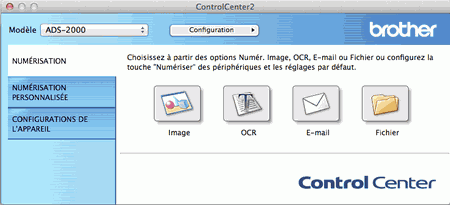 |
| 3 | Tout en maintenant enfoncée la touche Control, cliquez sur le bouton dans l'onglet NUMÉRISATION pour l'action de numérisation que vous souhaitez modifier (numérisation vers Image, OCR, E-mail ou Fichier). La boîte de dialogue de paramétrage s'affiche (l'exemple ci-dessous utilise Image). 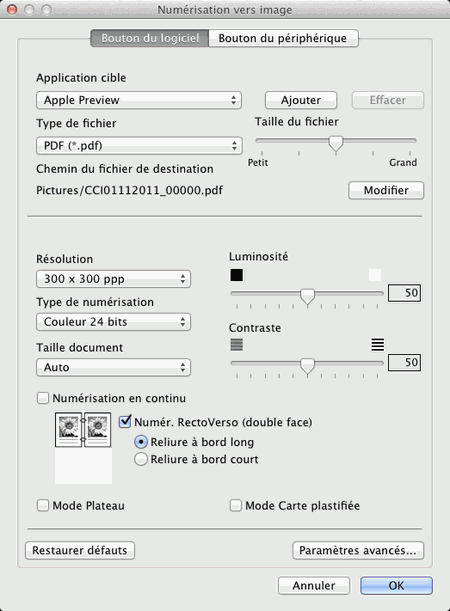 |
| 4 | Sélectionnez 2 en 1 dans la liste déroulante Taille document. |
| 5 | Modifiez d'autres paramètres si nécessaire (voir Modifier les paramètres de numérisation). |
| 6 | Cliquez sur le bouton que vous avez sélectionné à l'étape 3. La boîte de dialogue de message apparaît. Cliquez sur le bouton Débuter la numérisation. L'appareil se met à numériser. |